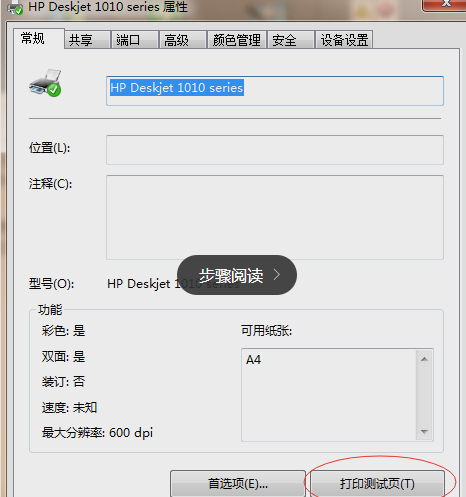如何安装hp1010打印机驱动程序
的有关信息介绍如下:1.把光盘到电脑里然后打开光盘找到“setup.exe”双击运行。
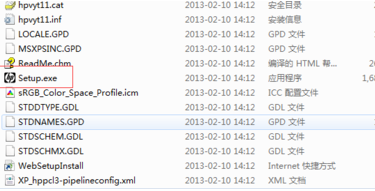
2.这里点击“不用了,谢谢,我喜欢CD安装”;下载的驱动也点这个。
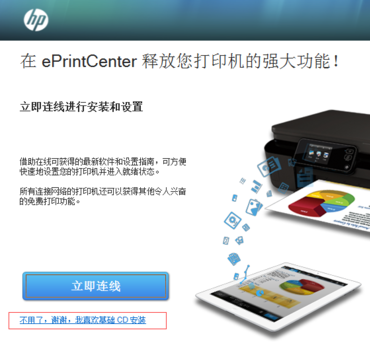
3.到这个一步有6个软件需要安装,不用点选直接下一步即可。
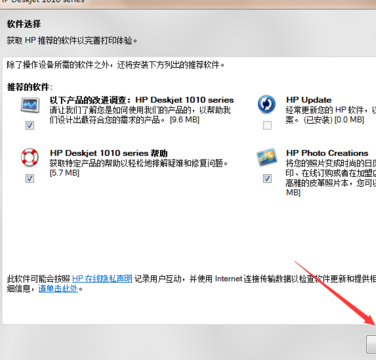
4.同意服务条款,然后点下一步。
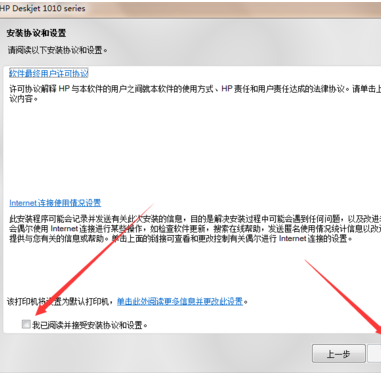
5.安装程序中,等待就可以。

6.到这个一步,就可以接上打印机USB数据线。

7.链接完成,如接上USB没有反应可以换个USB端口试下。
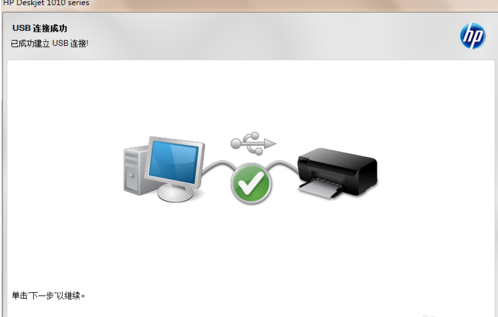
8.设置打印机。
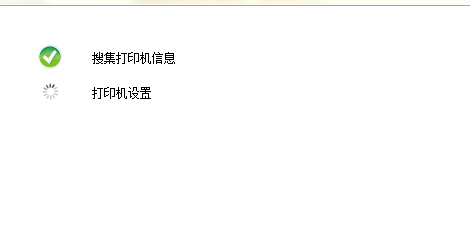
9.这里无需选择,直接下一步就好。
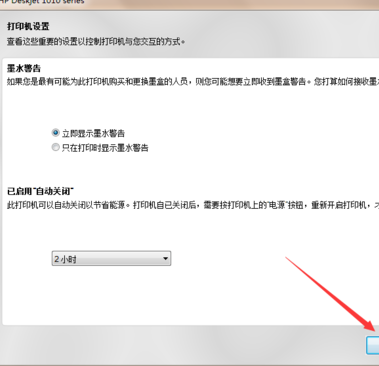
10.保护墨盒最好不要打钩,选上后墨盒只能在这台打印机使用。
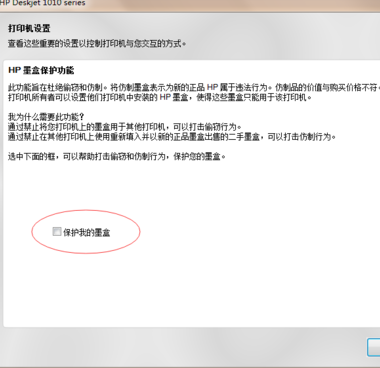
11.下一步
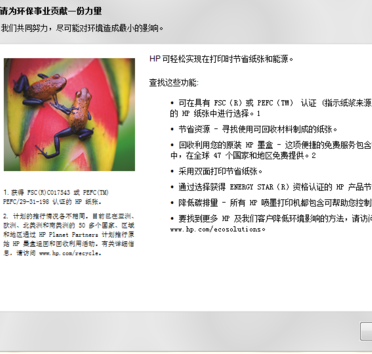
12.这里随便填写都可以。
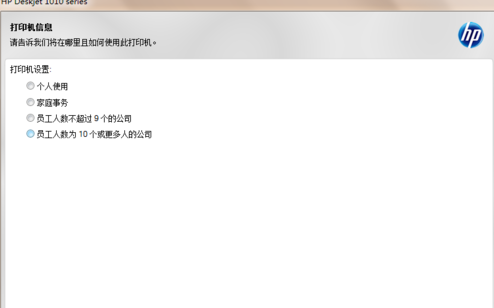
13.设置完成。

14.安装完成。
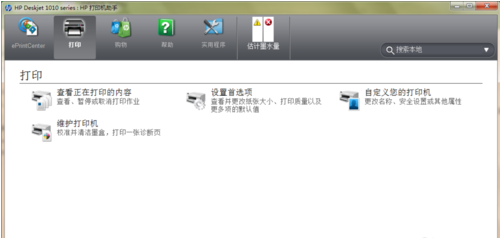
15.点击自定义打印。
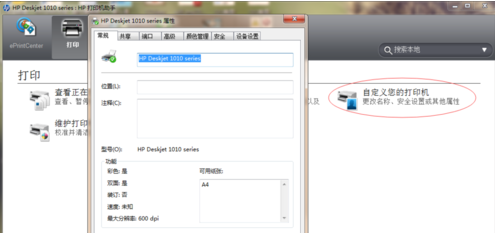
16.打印测试页,可以打印出来测试页;就可以证明打印安装驱动安装好。没有打印出来请检查打印是否安装好的。